Slik sletter du automatisk sikkerhetskopieringsbilder på Android

Det er praktisk å ta bilder med våre Android-telefoner; Det begrensede minnet kan imidlertid gjøre oss galne. Når du sjekker din Android-telefonlagring, vil du oppdage at automatisk backup-bilder tar for mye plass. Enda mer frustrerende er at du ikke kan slette automatisk backup bilder direkte. Ikke bekymre deg! Vi skal vise deg hvordan du sletter automatisk backupbilder fra Android-telefonen i denne opplæringen. Når vi snakker om auto backup-bilder, mener vi at Google tilbyr automatisk synkroniseringstjeneste for Android-enheter. Uansett kan du følge våre guider og slette alle auto backup bilder. Når du får mer ledig lagring, kjører Android-telefonen din raskere.
Del 1. Hvor auto backup bilder lagre
Hvis du får en Android-telefon og oppretter en Google-konto, finner du Google Fotoalbum i fotogalleri. Denne mappen vil lagre bilder du skyter på Android-telefon og bilder lastes ned på nettet. Faktisk, når du legger til Gmail-kontoen din i Android-telefonen, synkroniseres alle data og filer automatisk til Google Disk.
En slik automatisk backupfunksjon virker nyttig, ikke sant? Du vil aldri gå glipp av noen bilder, hvis den støtter dem opp til skyen. Men kan du tenke deg at hvert bilde, inkludert annonser som automatisk lastes ned og feilet bilder, på Android-telefonen din, blir overført og lagret permanent? Hvis du er klar til å rydde opp automatisk sikkerhetskopieringsbilder av Picasa eller Google-konto, din Android-telefon, la oss gjøre det umiddelbart.
Del 2. Slett auto backup bilder på Android
Google synkroniserer ikke bare bildene på Android-telefonen din til skyen, men lager også et album og lagrer automatisk sikkerhetskopieringsbilder i den. Så, det vil bruke minnet ditt uten varsel. Det kan være grunnen til at telefonen alltid advarer deg om at det ikke er nok plass.
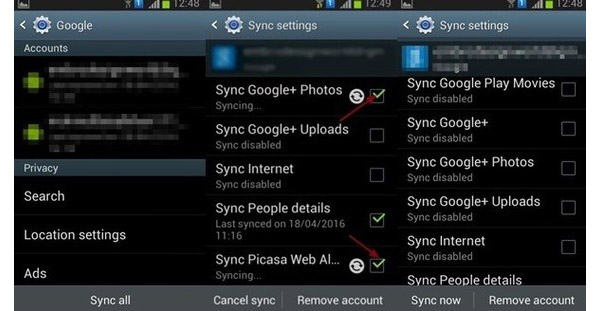
Slik sletter du automatisk sikkerhetskopieringsbilder
Åpen innstillinger app på Android startskjerm og gå til kontoer seksjon. Velg Google-konto og sørg for å fjerne merket for alle Synkroniser alternativer. Det vil stoppe bildesynkroniseringsfunksjonen.
Hvis du bare vil slette uønskede automatisk backup-bilder, kan du gå til Bilder-appen. Velg alle bildene du vil slette og trykk på søppel ikonet for å slette dem. Gå til Google Bilder album, vil du oppdage at de slettede bildene fremdeles er der. Du må slette dem igjen.
Hvis du vil rydde opp alle auto backup bilder, må du gå til innstillinger app. Velge applikasjoner på menylisten og naviger til Programbehandling. Finne ut Galleri app, åpne den og trykk på Slett data or Tøm buffer knappen for å slette automatisk backup bilder fra Android-telefonen din.
Del 3. Rengjør automatisk lagrede bilder fra Google
Hvis du bruker Google-konto på Android-enheten, synkroniserer den også data til skyen. Så, du må rydde opp automatisk backup data fra Google. Ellers er de automatiske sikkerhetskopiene fortsatt der. For å rydde opp automatisk sikkerhetskopieringsbilder fra Google-kontoen må du først slå av synkroniseringsfunksjonen på Android-telefonen din først.
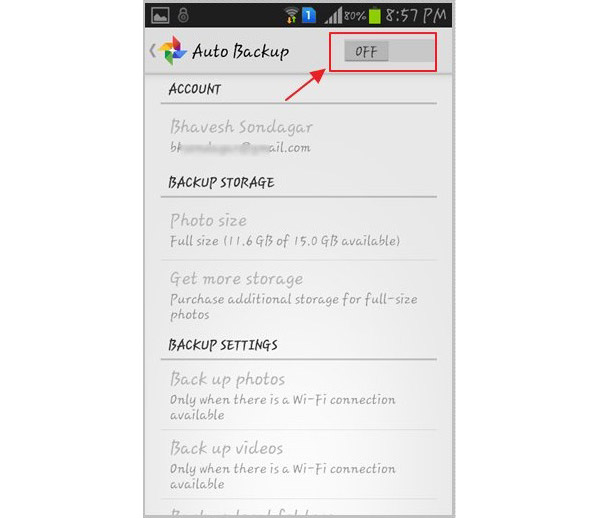
Slik rengjør du automatisk sikkerhetskopieringsbilder fra Google
Gå til Bilder app på Android startskjerm og åpne innstillinger menyen.
Finn ut Automatisk sikkerhetskopiering alternativ. Trykk på den for å åpne innstillingsskjermbildet.
Slå deretter av Automatisk sikkerhetskopiering alternativ ved å trykke på PÅ AV knapp.
Har du Gmail app på Android-telefonen din, kan du gå til appen og rydde opp bildene i mappen som heter Bilder. Ellers kan du få tilgang til Gmail-konto i mobilbrowser og slette uønskede bilder i Bilder mappe.
Da blir backupbildet slettet permanent og kan ikke gjenopprettes.
Del 4. Slett automatisk sikkerhetskopieringsdata fra Google-serveren
Mange bekymrer seg for at Google misbruker automatisk sikkerhetskopieringsdata. Det er fornuftig når du vurderer at Android har blitt det største mobile operativsystemet rundt om i verden og i USA. For markedsføringsfirmaer og byråer er smarttelefondata en stor bedrift. Så du vil kanskje slette automatisk sikkerhetskopieringsdata fra Google-serveren, inkludert automatisk sikkerhetskopieringsbilder.
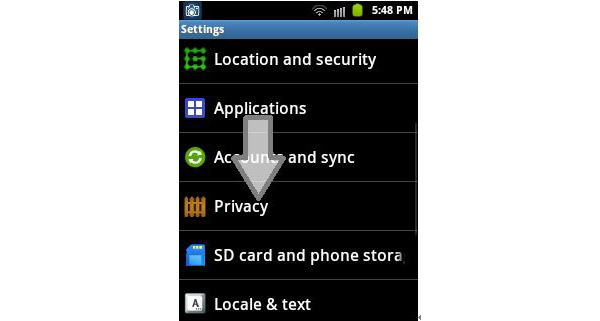
Slik sletter du automatisk sikkerhetskopieringsdata fra Google-serveren
Lås opp Android-telefonen din og start innstillinger app på startskjermen.
Søk etter Privatliv alternativet, trykk på det for å åpne skjermbildet for personverninnstillinger.
Fjern markeringen i boksen til Sikkerhetskopier dataene mine etter gjenopprette fra sikkerhetskopi seksjon.
Så vil Android komme opp med et bekreftelsesvindu stopp sikkerhetskopiering av Wi-Fi-passord, bokmerker, andre innstillinger og appdata, pluss slette alle kopier på Google-servere? eller lignende melding. Trykk på OK knappen for å bekrefte slette automatisk backup data fra Google-serveren helt.
Del 5. Gjenopprett slettede bilder på Android
Som jeg sa tidligere, har ikke autosikkerhetsfunksjonen kapasitet til å velge bilder. Og mange velger å slå av funksjonene for automatisk sikkerhetskopiering for å spare plass. Hvis du vil bruke et slettet bilde eller slette et bilde uforsiktig, trenger du et kraftig verktøy for å gjenopprette bilder på Android, for eksempel Tipard Android Data Recovery.
Koble Android til PC
Last ned den nyeste versjonen av Android Data Recovery fra den offisielle nettsiden og installer den på datamaskinen. Koble din Android-telefon til datamaskinen med en kabel og åpne Android Data Recovery.
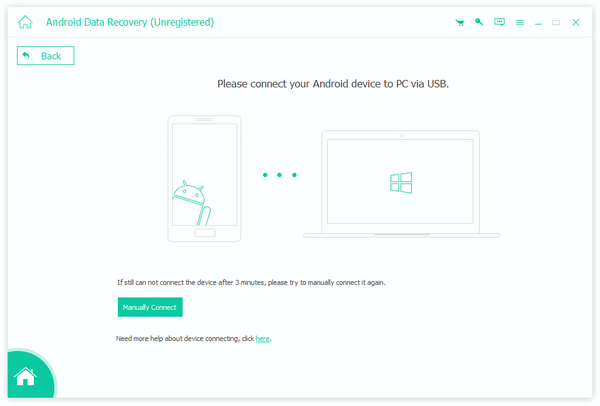
Slå på USB feilsøkingsmodus
For å gjenopprette bilder må du slå på USB feilsøkingsmodus på Android-telefonen. Android Data Recovery er i stand til å vise deg detaljert instruksjon basert på versjonen av telefonen din.
Velg bilder
Merk av i boksene foran Galleri, Bildebibliotek eller Bilder under Medieseksjon, og klikk på neste knappen for å gå til detaljvinduet. Skru på Vis bare de slettede elementene alternativet og velg de slettede bildene du vil gjenopprette.
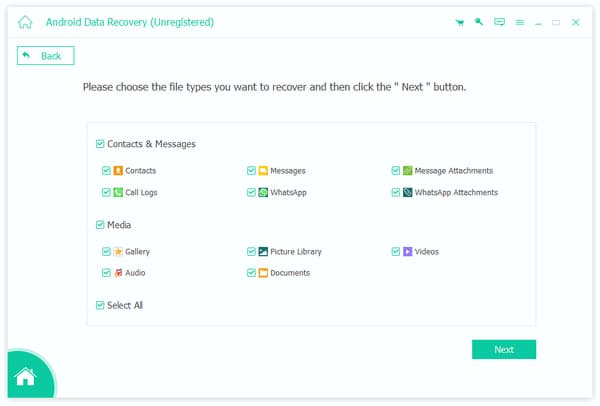
Start gjenoppretting
Når du klikker på Recovery-knappen nederst, vil de slettede bildene du valgte, bli gjenopprettet til fotogalleri på Android-telefonen.
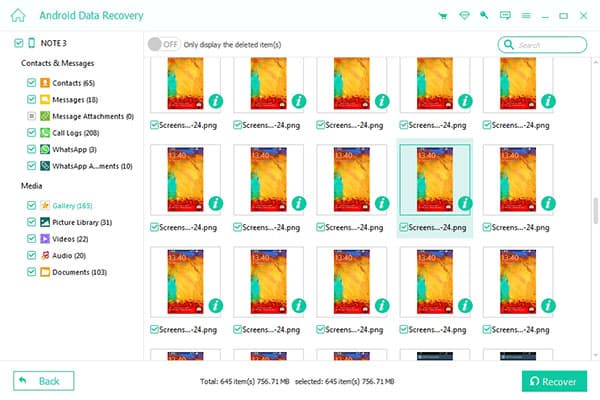
konklusjonen
På samme måte som iCloud, gir Google automatisk sikkerhetskopieringsfunksjoner for Android-enheter. I begynnelsen tror folk at synkroniseringsbilder til sky-tjenesten kan spare mye Android-telefonminne. Men ulempene dukker opp gradvis over tid. Android er et åpent operativsystem, slik at alt du får tilgang til i mobilbrowser, kan lagres på Android-telefonen uten å varsle deg. Og Google vil automatisk tilbake alle disse annonsene og ikonene. Og hvis du slår på synkroniseringsfunksjonen, kan du ikke slette backupbilder på Android-telefonen. Så delte vi veiledninger for å hjelpe deg med å rydde opp automatisk sikkerhetskopieringsbilder effektivt.







